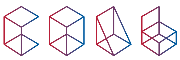Лид-магнит - это выгодное предложение для потребителя в обмен на его контактную информацию. Рассмотрим подключение лид -магнита при помощи сервиса
SendPulse к своему сайту на Битрикс24.
К примеру, предложим посетителям нашего сайта получить скидку на первый заказ, если они подпишутся на рассылку.
1. Начнем с регистрации
2. Далее переходим к настройкам сервиса Sendpulse.
SendPulse — это многоканальный сервис для создания и отправки email рассылок, бесплатных web push уведомлений, транзакционных писем, SMS и Viber рассылок. Предоставляет подробную статистику для анализа и улучшения email рассылок.
Добавляем адрес отправителя. Переходим в настройки сервиса и заполняем адрес и имя отправителя.
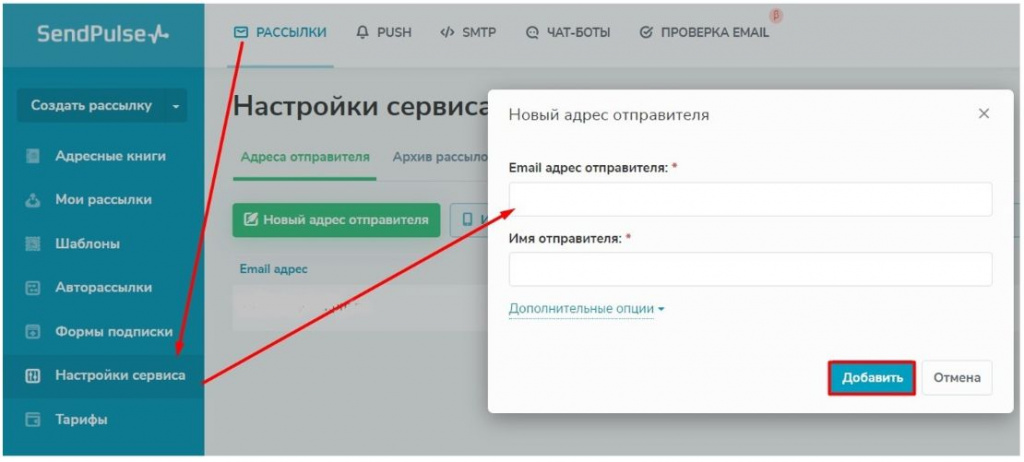
На указанный адрес придёт код активации для подтверждения почтового адреса. Перейдите в почтовый ящик и нажмите кнопку «Активировать адрес».
В личном кабинете SendPulse мы увидим, что почта активна.
3. Переходим к настройкам формы для лид-магнита.
В левом меню выбираем раздел Формы подписки.
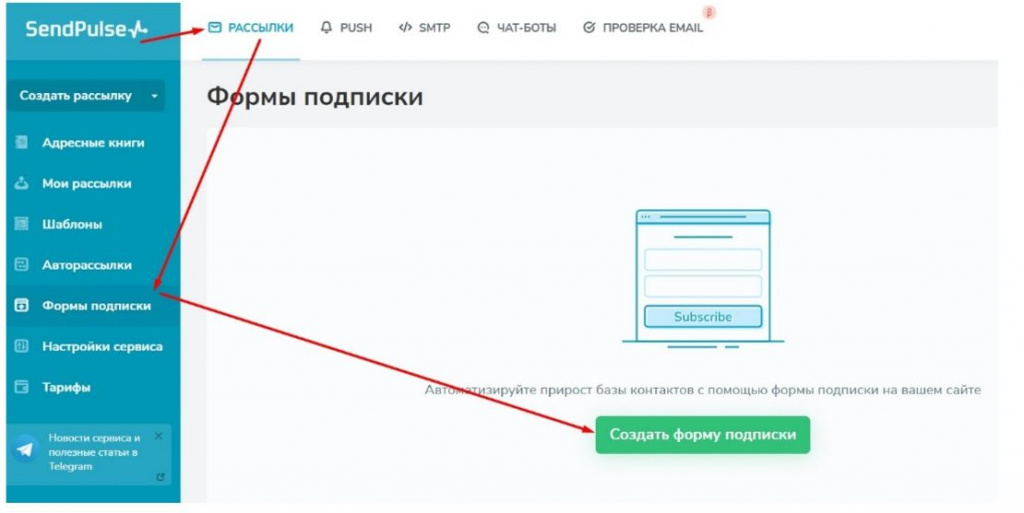
При нажатии на кнопку Создать форму подписки открывается окно с видами доступных форм. Можно выбрать готовую форму, дизайн которой вам подходит.
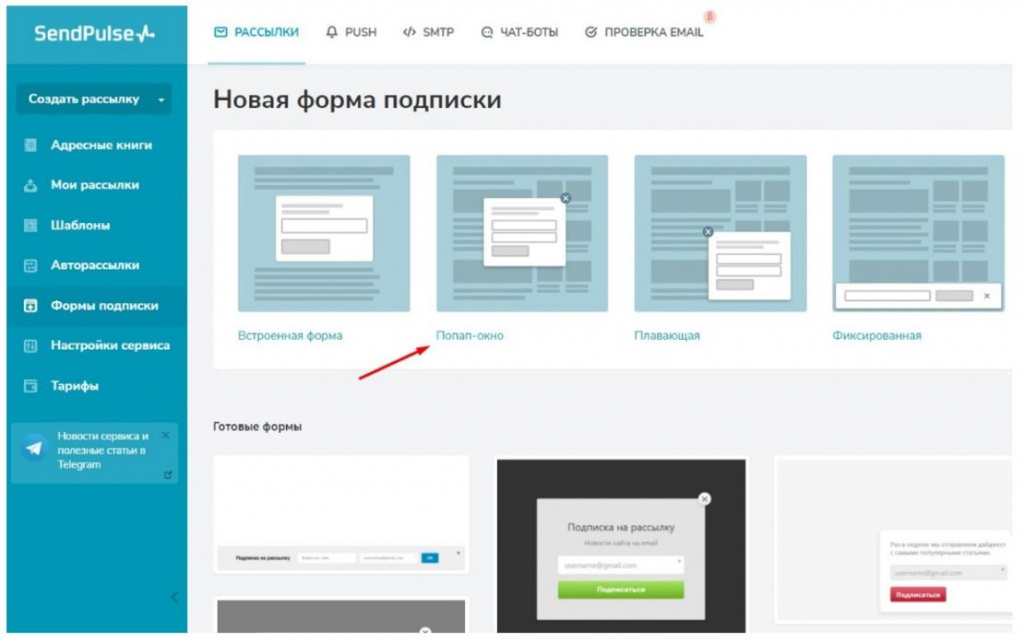
Для нашего примера выберем Попап-окно. Кликнув по выбранной форме, нам предложат выбрать адресную книгу, в которую будут добавляться адреса подписчиков. Назовем её Лид-магнит.
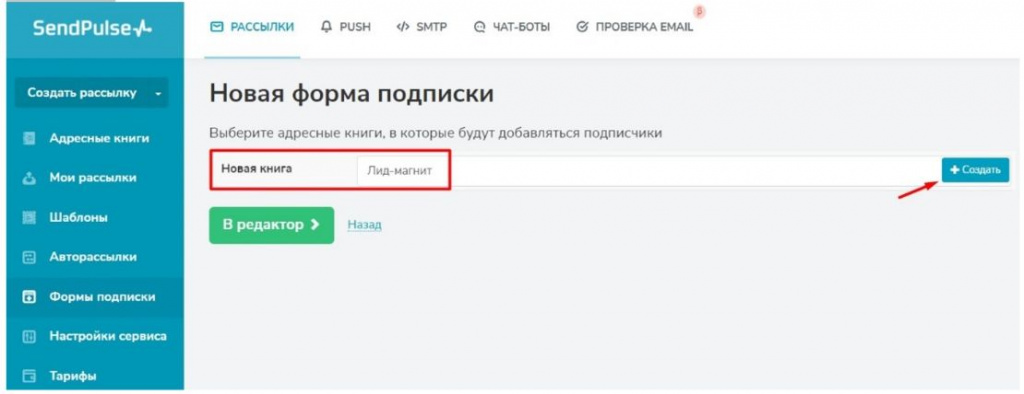
Переходим в редактор:
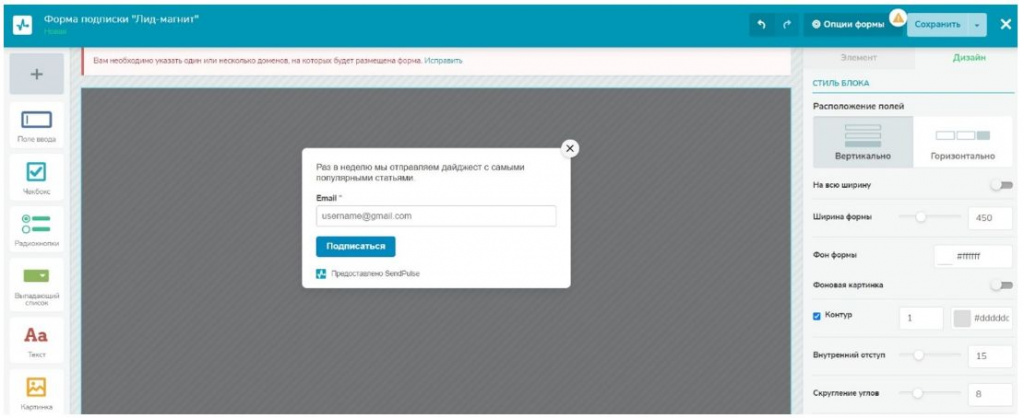
Справа предложены виды полей, которые можно добавить в форму.
Делается это как во многих стандартных конструкторах – кликнув и удерживая их левой кнопкой мыши просто перетаскиваете в форму. Иконками слева подбираем стиль блока, от расположения кнопок до фона подписной формы.
Вот, что у нас получилось:
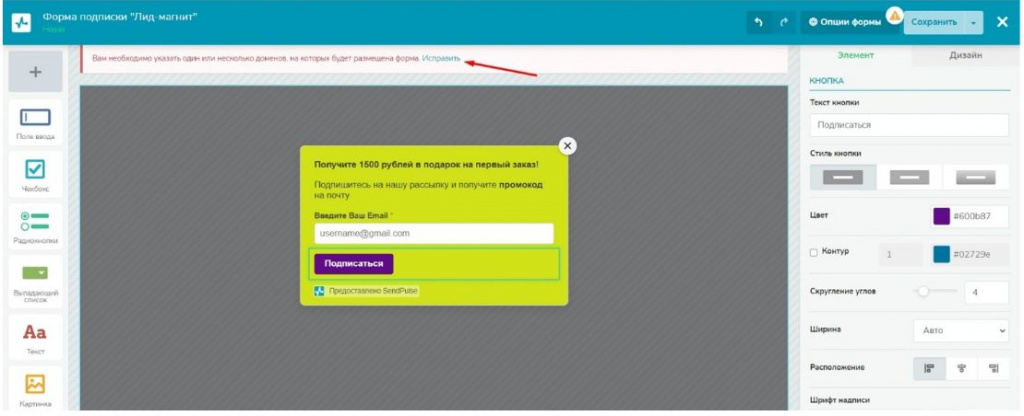
Сверху видим предупреждающую надпись о том, что мы не внесли адрес домена, на котором будет установлен наш лид-магнит.
Для исправления данной ситуации кликнем «Исправить», внесём изменения в опции формы. Указываем адрес сайта Битрикс24:
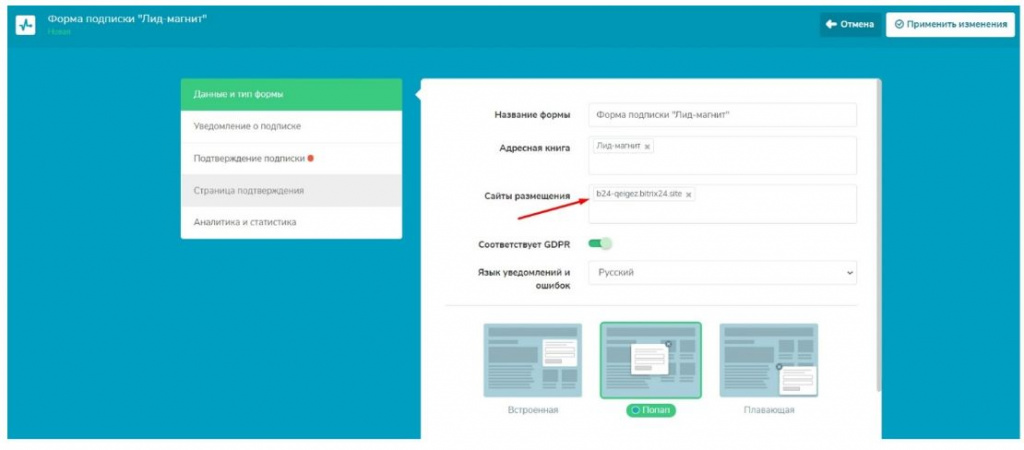
Выбираем условия показа. Мы хотим, чтобы клиент увидел лид-магнит через 30 секунд после перехода на сайт.
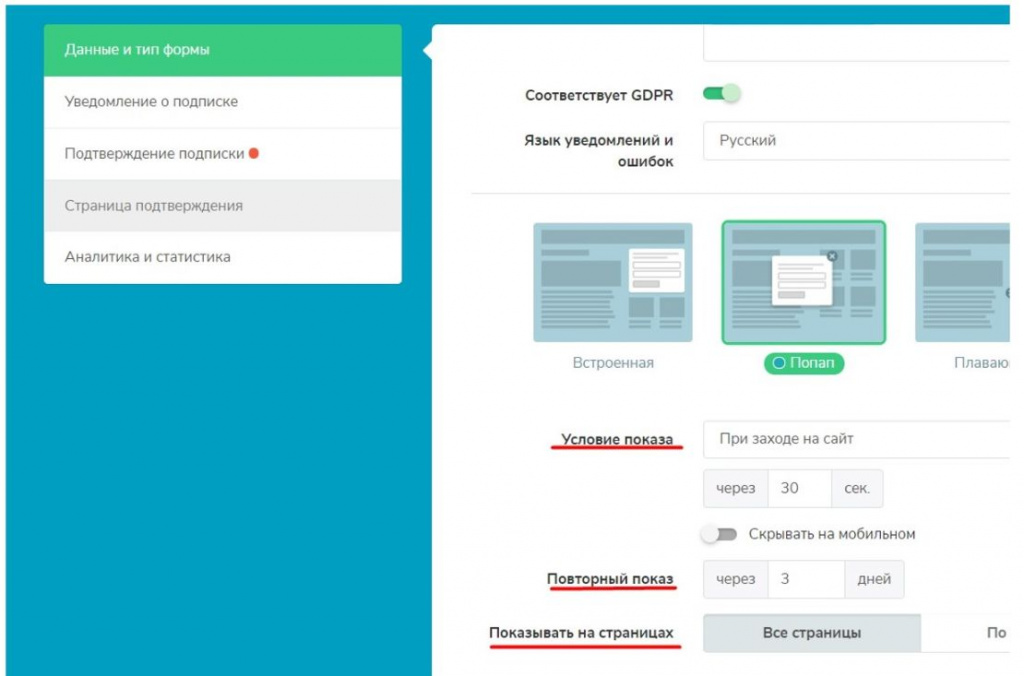
Настраиваем уведомление о подписке и другие настройки формы. Сохраняем изменения.
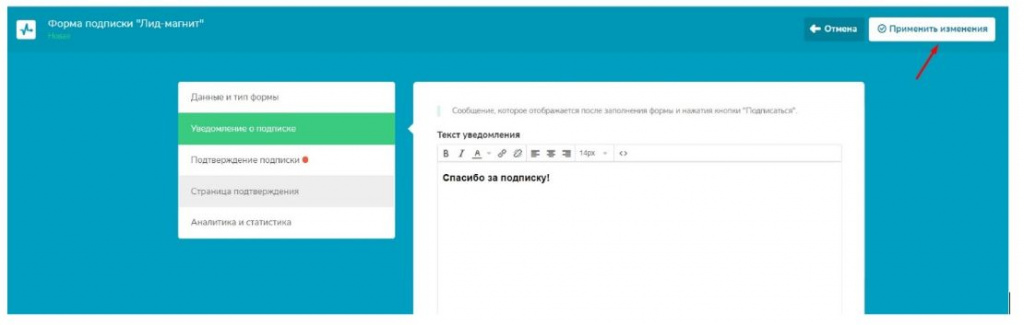
Нажимаем «Сохранить». Сразу же появляется окно с кодом, которое нужно скопировать и разместить на сайте.
Переходим в наш Битрикс24, выбираем раздел меню Сайты. В действиях находим Настроить сайт.
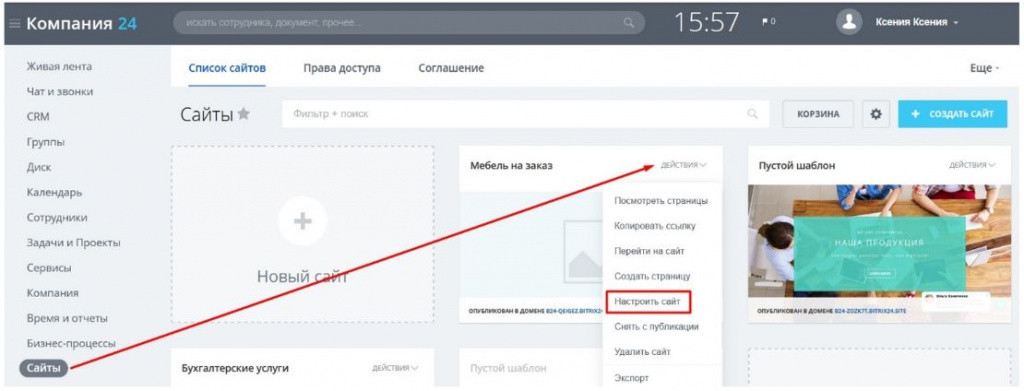
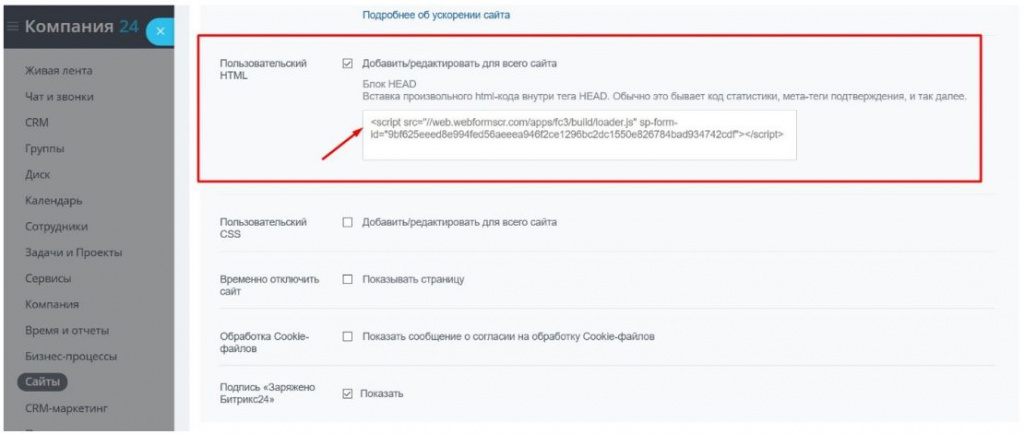
В результате проделанной работы на сайте появляется лид-магнит! А контактными данными, которые оставляют посетители сайта, можно пополнить базу контактов.
Если у вас остались вопросы и вы не можете справиться самостоятельно, вы всегда можете обратиться в нашу техническую поддержку.